Ako zakázať Cortana a nahradiť ho pomocou Windows
Súkromia Windows 10 Cortana Hrdina / / March 17, 2020
Posledná aktualizácia dňa
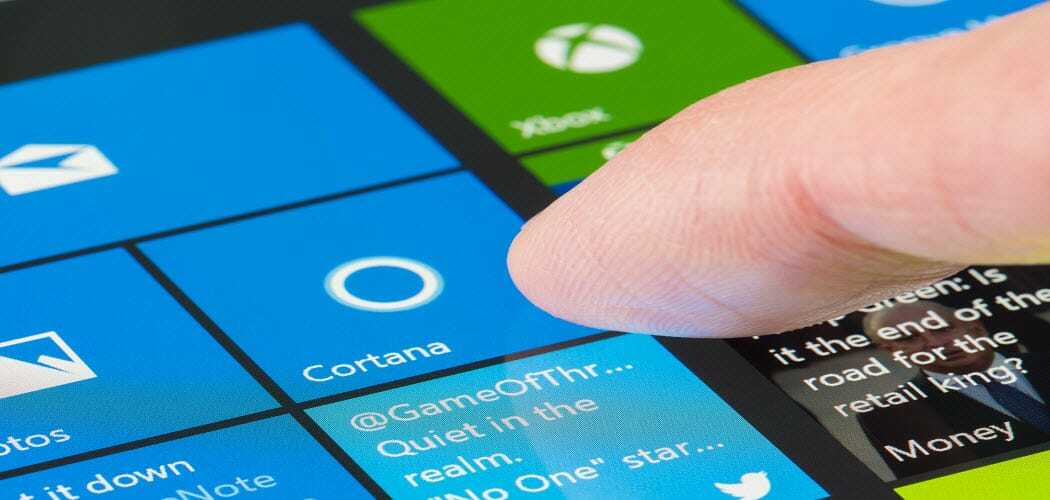
Nie ste fanúšikom Cortany? Naučte sa, ako zakázať aplikáciu Cortana, odstrániť jej ikonu z panela úloh a nahradiť ju programom Windows Search.
Cortana vám umožňuje vyhľadávať napríklad nastavenia, súbory a aplikácie na vašom počítači a vyhľadávať online pomocou služby Bing. Nevýhodou je, že Cortana používa internetové údaje a pre niektorých používateľov môže predstavovať obavy o ochranu súkromia.
Pred aktualizáciou systému Windows 10 Anniversary si môžete vypnúť program Cortana. Microsoft sa potom rozhodol, že bude ťažšie deaktivovať Cortanu v nádeji, že bude ľudí nabádať, aby ich používali. Môžeš odhláste sa z účtu Microsoft Ak chcete zakázať program Cortana, ponechajte na paneli úloh ikonu alebo políčko Cortana. Ak chcete úplne zakázať aplikáciu Cortana, musíte použiť Editor databázy Registry alebo Editor lokálnej politiky skupiny (iba pre systém Windows 10 Pro).
Ak radšej nepoužívate program Cortana, prečítajte si informácie o tom, ako ho deaktivovať, a nahraďte ho programom Windows Search.
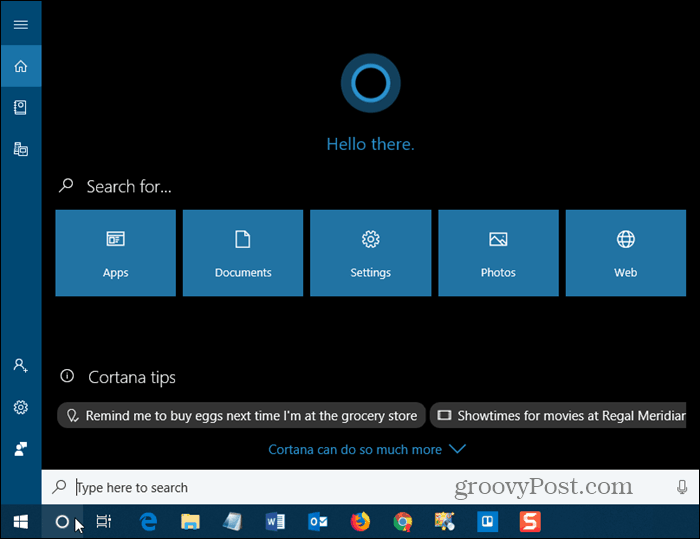
Zakážte program Cortana pomocou Editora databázy Registry
Ak máte spustený systém Windows 10 Home, musíte pomocou Editora databázy Registry zakázať aplikáciu Cortana, pretože Editor zásad skupiny je k dispozícii iba v systéme Windows 10 Pro.
Editor databázy Registry otvoríte stlačením Kláves Windows + R otvorte dialógové okno Spustiť. typ:regedit v Otvorené a stlačte vstúpiť alebo kliknite na OK.
Editor databázy Registry je výkonný nástroj, ktorý môže spôsobiť, že váš systém bude nestabilný alebo dokonca nepoužiteľný, ak bude zneužitý. Je to jednoduchá zmena a ak budete postupovať podľa našich pokynov, nemali by ste mať žiadne problémy. Ale uistite sa, že zálohujte register a tvoj počitač pred vykonaním zmien.
Mali by ste tiež vytvoriť bod obnovenia systému predtým, ako budete pokračovať, ak sa niečo pokazí, môžete sa kedykoľvek vrátiť.
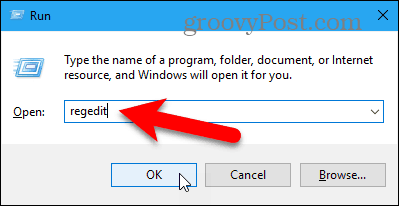
Ak je Kontrola uživateľského účtu zobrazí sa dialógové okno, kliknite na Áno pokračovať.
Toto dialógové okno sa nemusí zobraziť, v závislosti od vášho Nastavenia kontroly používateľských účtov. Neodporúčame však úplne deaktivovať UAC.
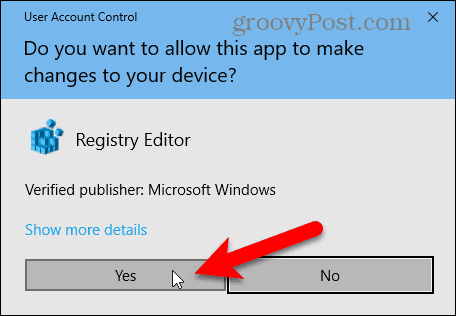
Prejdite na nasledujúci kláves v strome vľavo.
HKEY_LOCAL_MACHINE \ SOFTWARE \ Policies \ Microsoft \ Windows \ Windows Search
Ak nevidíte a Windows Search kľúč (priečinok) pod windows kliknite pravým tlačidlom myši na priečinok windows a prejdite do priečinka Nový> Kľúč. Pomenujte nový kľúč Windows Search.
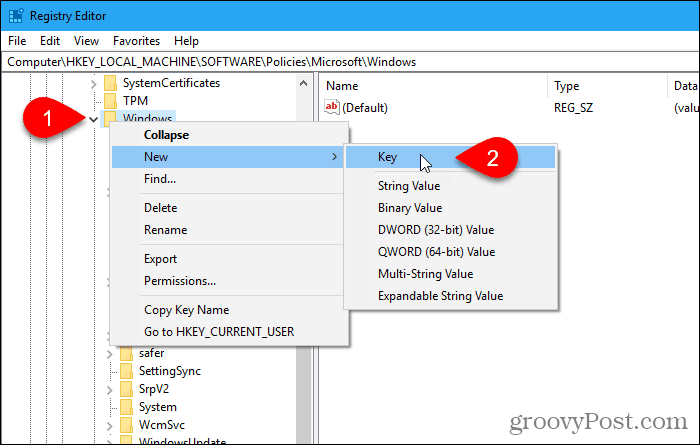
Pravým tlačidlom myši kliknite na ikonu Windows Search zadajte na ľavom paneli a prejdite na Nová> DWORD (32-bitová) hodnota.
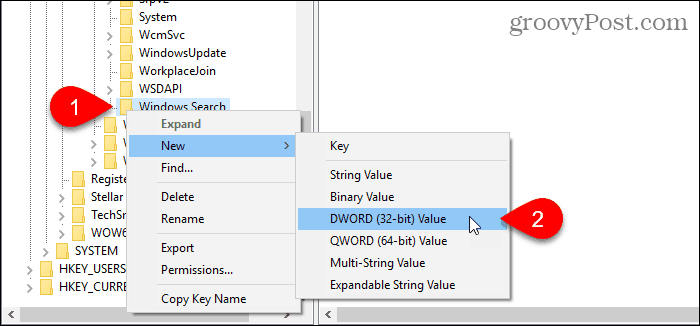
Pomenujte hodnotu AllowCortana.
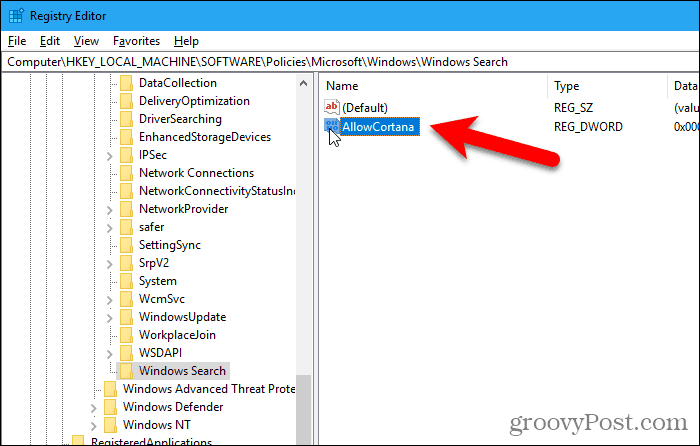
Dvojitým kliknutím na hodnotu ju zmeníte na Upraviť hodnotu DWORD (32-bit) dialógové okno. Hodnota by mala byť 0 (nula) v predvolenom nastavení. Ak nie, zmeňte Hodnotové údaje na 0 a kliknite na tlačidlo OK OK.
Ísť do Súbor> Ukončiť alebo kliknite na ikonu X v pravom hornom rohu dialógového okna a zatvorte Editor databázy Registry.
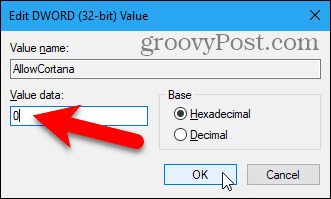
Aby sa zmena prejavila, musíte sa odhlásiť a znova prihlásiť. Alebo môžete reštartovať počítač.
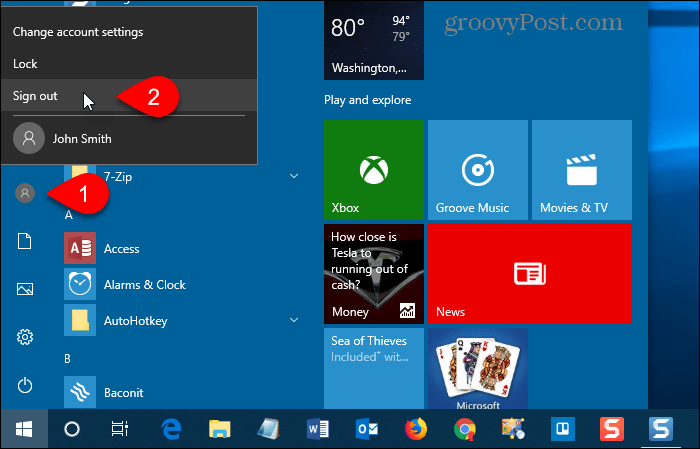
Teraz sa na paneli úloh namiesto štandardného programu Cortana zobrazí štandardné vyhľadávanie systému Windows.
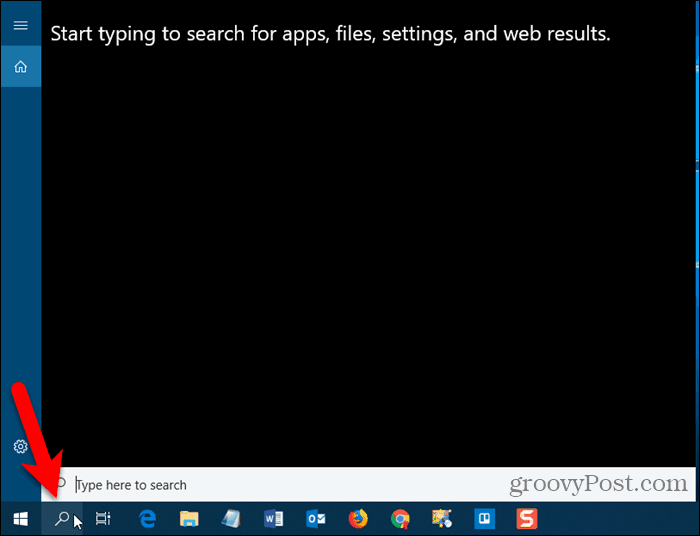
Ak chcete povoliť aplikáciu Cortana a pridať ikonu späť na panel úloh, otvorte Editor databázy Registry a buď vymažte AllowCortana hodnota, ktorú ste pridali alebo zmenili na 1 (Jedna).
Stiahnite si náš pripravený program Hack Hack
Ak nechcete radšej upravovať register, môžete si stiahnuť náš pripravený hack Zakázať Cortanu. Rozbaľte súbor .zip a dvakrát kliknite na súbor DisableCortana.reg. cvaknutie Áno keď sme upozornili na dôveryhodnosť zdroja (testovali sme tieto hackerské súbory registra).
Pridali sme aj súbor EnableCortana.reg, ktorý uľahčuje opätovné povolenie aplikácie Cortana.
Stiahnite si náš Zakázať / Povoliť hack hack
Zakážte aplikáciu Cortana pomocou editora politiky miestnej skupiny
Ak používate Windows 10 Pro, editor lokálnych zásad skupiny poskytuje jednoduchý spôsob, ako zakázať aplikáciu Cortana.
Rovnako ako pri úprave registra by ste mali vytvoriť bod obnovenia systému pred vykonaním zmien v editore politiky miestnej skupiny. Ak sa niečo pokazí, môžete sa vrátiť.
Ak chcete otvoriť Editor politiky miestnej skupiny, stlačte tlačidlo Kláves Windows + R. potom typ:gpedit.msc do Otvorené a stlačte vstúpiť alebo kliknite na OK.
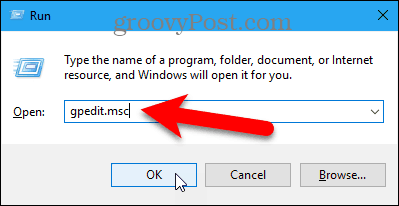
Prejdite na Konfigurácia počítača> Šablóny pre správu> Komponenty Windows> Hľadať v ľavom paneli.
Dvojité kliknutie Povoliť Cortanu napravo.
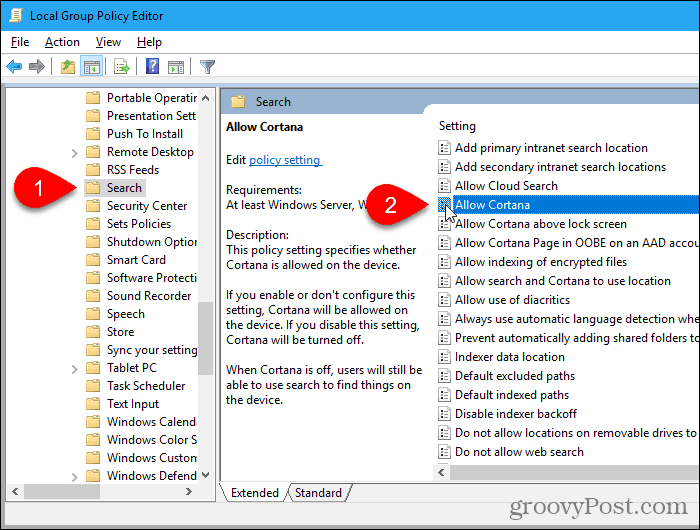
cvaknutie invalidný na internete Povoliť Cortanu kliknite na tlačidlo OK OK.
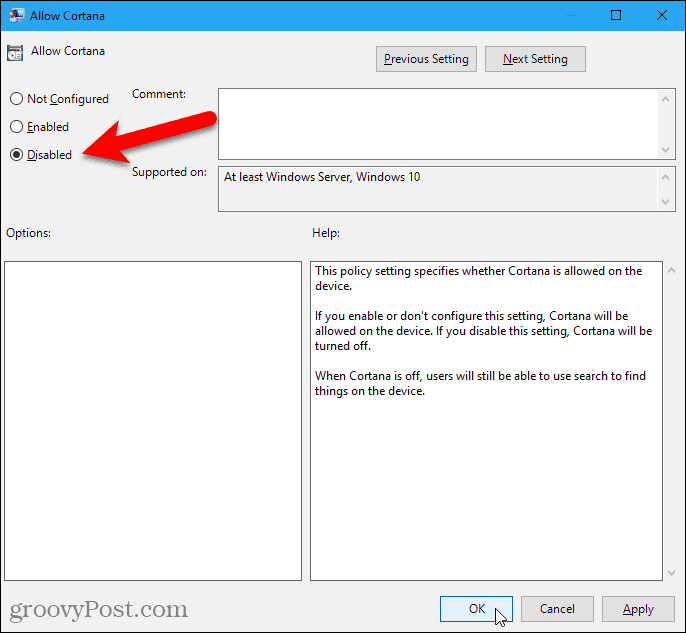
Štát pre Povoliť Cortanu zobrazuje nastavenie invalidný.
Ísť do Súbor> Ukončiť zavrite Editor lokálnej politiky skupiny.

Ak chcete znova povoliť Cortanu, vráťte sa na stránku Povoliť Cortanu nastavenie v editore politiky lokálnej skupiny a zmeňte ho na Nie je nakonfigurované alebo povolené.
Zobraziť vyhľadávacie pole namiesto ikony vyhľadávania alebo skryť vyhľadávanie
Ak máte na paneli úloh miesto, môžete namiesto len ikony Hľadať zobraziť pole Hľadať.
Najprv by sme však mali vedieť niečo o vyhľadávacom poli.
- Ak používate viac monitorov, vyhľadávacie pole sa zobrazí iba na hlavnej obrazovke.
- Zobraziť možnosť vyhľadávacieho poľa nie je k dispozícii, ak:
- Panel úloh sa nachádza v hornej alebo na jednej strane obrazovky.
- Povolili ste Používajte malé tlačidlá na paneli úloh na paneli úloh.
- Rozlíšenie obrazovky na hlavnej obrazovke je nastavené pod 1024 × 768.
Ak chcete zobraziť vyhľadávacie pole, kliknite pravým tlačidlom myši na prázdnu oblasť na paneli úloh. Potom choďte na Vyhľadávanie> Zobraziť vyhľadávacie pole.
Ak máte na paneli úloh veľa ikon, možno budete chcieť uložiť nejakú miestnosť a výberom možnosti Skryť ikonu Hľadať skrytý v kontextovej ponuke panela úloh.
Vyhľadávanie Windows môžete stále používať otvorením ponuky Štart a začatím písania. alebo použite príkazový riadok hľadať v systéme Windows.
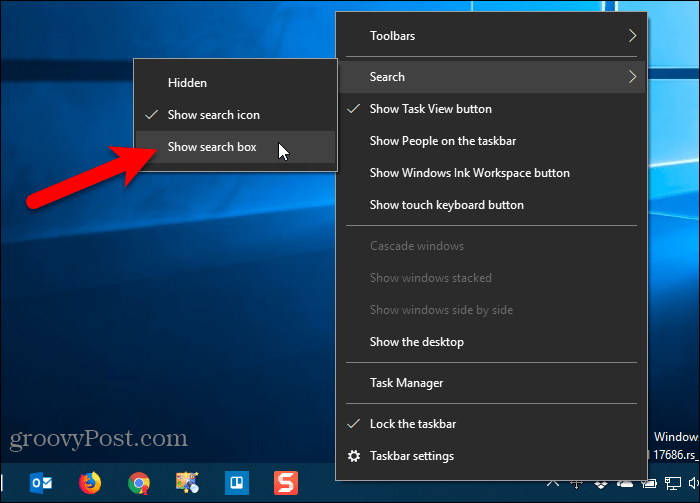
Na paneli úloh sa zobrazí úplné vyhľadávacie pole.
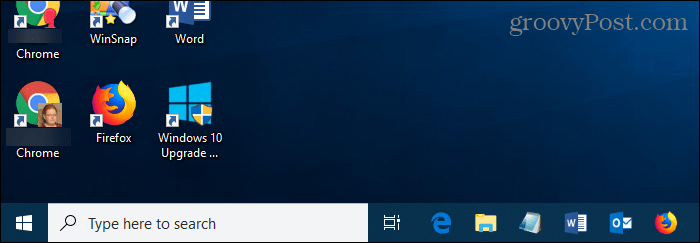
Cortana alebo Windows Search?
Ak máte radi Cortanu, ale nepáči sa vám, že používa Edge a Bing, môžete urobiť Cortanu použite predvolený prehliadač namiesto Edge a hľadajte v službe Google namiesto Bing.
Používate Cortanu? Ak áno, čo pre vás považuje za najužitočnejšie? Čo by ste chceli zmeniť v Cortane, aby to bolo lepšie? Podeľte sa s nami o svoje myšlienky a nápady v komentároch nižšie!

